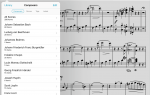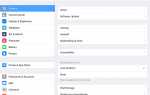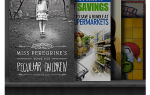Приложение «Настройки» на iPad содержит меню, используемые для изменения работы планшета. Он также позволяет управлять подписками Apple ID и App Store, блокировать определенные типы контента, а также отслеживать и контролировать использование устройства вами и вашей семьей. Доступ к настройкам осуществляется так же, как вы открываете игры или приложения на своем iPad. Вы найдете его на главном экране. Но если у вас есть несколько страниц контента на планшете, у вас есть другие варианты.
Эти инструкции относятся к iPad третьего поколения и более поздним версиям.
Как открыть приложение настроек iPad
Самый быстрый способ открыть настройки на вашем iPad — это удерживать кнопку «Домой», чтобы активировать Siri, и как только голосовой помощник активирует, скажем, Настройки запуска. Открытие приложений по имени — одна из многих полезных функций Siri.
Еще один быстрый способ открыть Настройки или другие приложения — воспользоваться универсальной функцией поиска iOS, которая называется Spotlight Search. Поместите палец на главный экран и проведите пальцем вниз. На экране поиска введите настройки в поле ввода. Нажмите значок в результатах, как на главном экране.
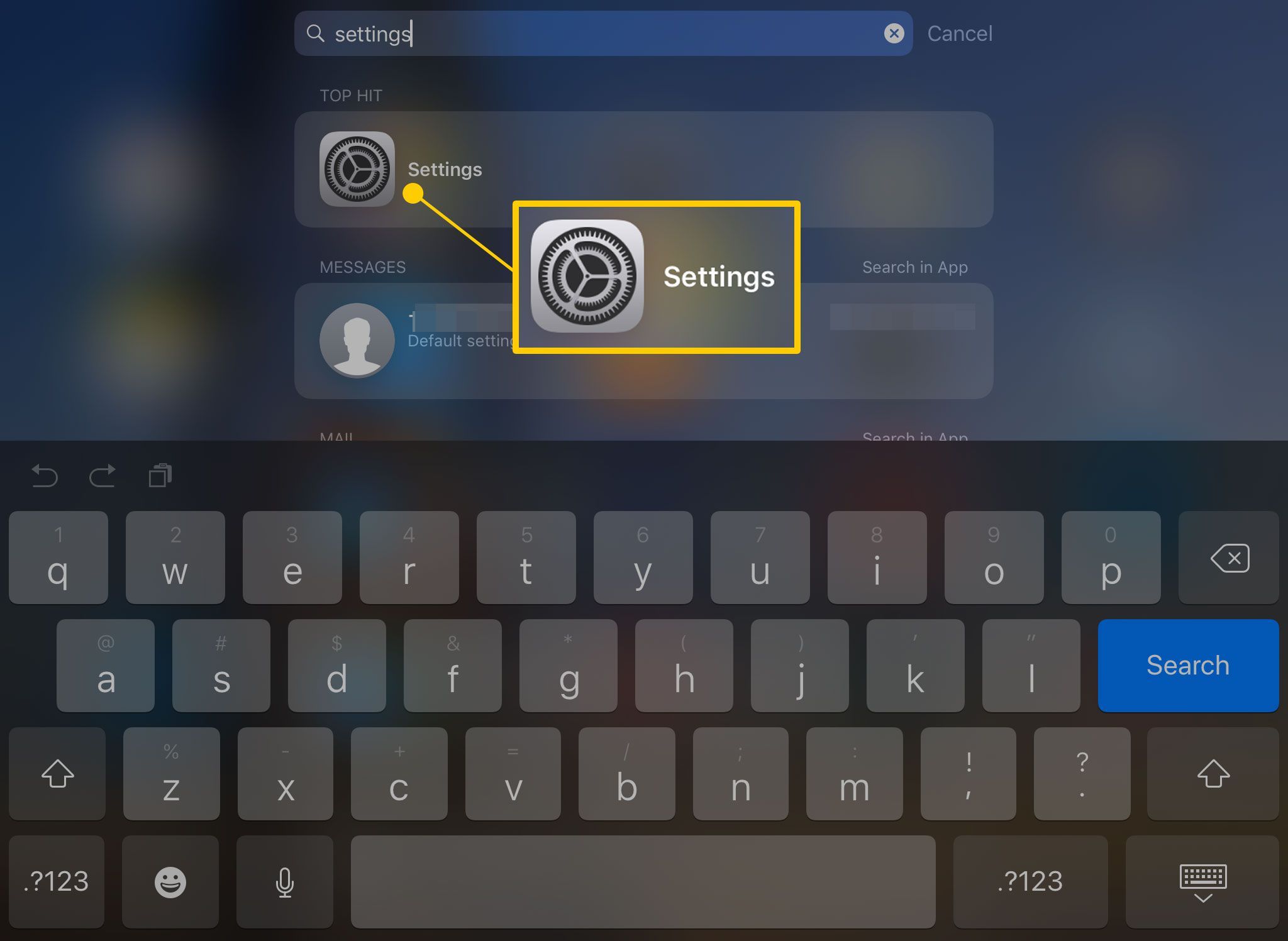
Когда настройки открыты, вы можете переместить значок в док в нижней части экрана iPad. Это обеспечивает постоянный доступ к нему в будущем.
Что вы можете сделать в настройках iPad?
Приложение «Настройки» имеет несколько параметров, которые меняют поведение iPad. Некоторые из них удобны для всех, например отключение сотовой связи для экономии заряда аккумулятора, а некоторые важны для тех, кому нужна дополнительная помощь при использовании iPad, например, настройки специальных возможностей.
Вот несколько вещей, которые вы можете сделать с настройками iPad:
- Добавить новую учетную запись почты: Добавление новых почтовых аккаунтов под Почта, Контакты, Календари Настройки. Вы также можете указать, следует ли получать уведомления при получении новых сообщений и как часто iPad проверяет входящие сообщения.
- Отключить уведомления для определенного приложения: Уведомления удобны для получения новостей и обновлений в режиме реального времени. Но вы можете не хотеть их для всех приложений. Вместо того, чтобы отключать push-уведомления для всего iPad, перейдите в настройки уведомлений и включите или выключите их для одного приложения.
- Отрегулируйте яркость iPad: Этот параметр экономит заряд батареи. В настройках «Яркость» и «Обои» уменьшите яркость до уровня, при котором iPad легко увидеть, но не так ярко. Чем ниже этот параметр, тем дольше будет работать батарея.
- Установите веб-браузер по умолчанию: Вам не нужно использовать Google в качестве поисковой системы по умолчанию. Под Сафари настройте поисковую систему по умолчанию на Google, Yahoo или Bing.
- Включить автоматические загрузкиОтличная особенность перехода Apple к облаку — возможность iPad автоматически загружать музыку, книги и приложения, сделанные на других устройствах, включая покупки, сделанные на вашем ПК.
- Настройте внешний вид вашего iPad: Вы можете использовать любое изображение для фона на экране блокировки и на главном экране, установив пользовательские обои.
- Настроить Touch ID: Если у вас более новый iPad с сенсором отпечатков пальцев Touch ID, и вы не настраивали его во время начальной настройки, сделайте это в меню «Настройки». Touch ID не только для Apple Pay. Он имеет много других применений, таких как быстрая разблокировка iPad без ввода пароля.
- Настроить FaceTime: Хотите изменить то, как люди связываются с вами, используя FaceTime на вашем iPad? Включите или выключите FaceTime или добавьте другой адрес электронной почты в список.
- Выключить Wi-FiВозможность iOS спросить вас, хотите ли вы присоединиться к ближайшей сети Wi-Fi или нет, может быть полезной, но если вы путешествуете на машине и проезжаете по разным сетям, это также может раздражать. В настройках Wi-Fi запретите iPad подключаться к ближайшим сетям.